Connetti/controlla i computer tramite rete con KontrolPack

Controlla facilmente i computer della tua rete con KontrolPack. Collega e gestisci computer con sistemi operativi diversi senza sforzo.
C Shell è una shell da riga di comando per Unix che utilizza una sintassi C++, anziché la familiare sintassi Bash. È una shell più vecchia, ma amata nella comunità Unix dai programmatori. È disponibile su Linux tramite Tcsh: una modifica della C Shell originale che aggiunge nuove funzionalità e miglioramenti.
Vuoi usare C Shell? Segui i passaggi seguenti per passare da Bash a C Shell su Linux.
Nota: puoi passare da Bash a Fish Shell se non sei un fan di C Shell. In alternativa, puoi anche provare ZSH .
Installa C Shell
C Shell è un bel sostituto della shell per Bash. Tuttavia, è probabile che il tuo PC Linux non lo abbia configurato per impostazione predefinita. Fortunatamente, la shell può essere facilmente installata sulla maggior parte delle distribuzioni Linux.
Per installarlo, apri una finestra di terminale e segui le istruzioni per configurare C Shell sul sistema operativo Linux che utilizzi sul tuo computer.
Ubuntu
C Shell si trova nelle fonti software primarie di Ubuntu e può essere installato utilizzando lo strumento di gestione dei pacchetti Apt .
sudo apt install tcsh
Debian
Anche se Debian Linux di solito è indietro con gli aggiornamenti dei pacchetti, riesce a distribuire una versione leggermente aggiornata di C Shell nel suo repository software principale. Può essere installato con lo strumento di packaging Apt-get .
sudo apt-get install tcsh
Arch Linux
Gli utenti di Arch Linux adorano sperimentare alternative a bash. Di conseguenza, anche le oscure alternative Bash come C Shell sono disponibili per l'installazione nel repository software predefinito per la distribuzione. Per ottenerlo su Arch, usa lo strumento del pacchetto Pacman .
sudo pacman -S tcsh
Fedora
Hai bisogno di C Shell sul tuo PC Fedora Linux? Dovrai installarlo con il gestore di pacchetti Dnf poiché non è caricato su Fedora per impostazione predefinita.
sudo dnf install tcsh
OpenSUSE
Come le altre distribuzioni Linux tradizionali là fuori, OpenSUSE ha C Shell disponibile come alternativa a Bash nelle loro fonti software primarie. Per installarlo, esegui il seguente comando Zypper .
sudo zypper install tcsh
Linux generico
Quindi, sei su una distribuzione Linux meno conosciuta e vuoi usare C Shell. Cosa fai? Apri il terminale e cerca "tcsh" o "c shell" con il gestore di pacchetti del tuo PC Linux. Sei sicuro di trovare questo pacchetto anche sul sistema operativo Linux più sconosciuto, poiché Tcsh è in circolazione da un po' di tempo.
Elenca conchiglie
Prima di poter passare da Bash a C Shell sul tuo computer Linux, dovrai capire la posizione del binario Tcsh sul tuo computer. Conoscere la posizione di questo binario è fondamentale perché senza queste informazioni Linux non sarà in grado di scambiare la shell della riga di comando predefinita per il tuo utente.
Per generare un elenco di shell da riga di comando sul tuo PC Linux, devi guardare il file /etc/shells/ . Esistono diversi modi per visualizzare questo file, ma il modo più efficiente è con il comando cat .
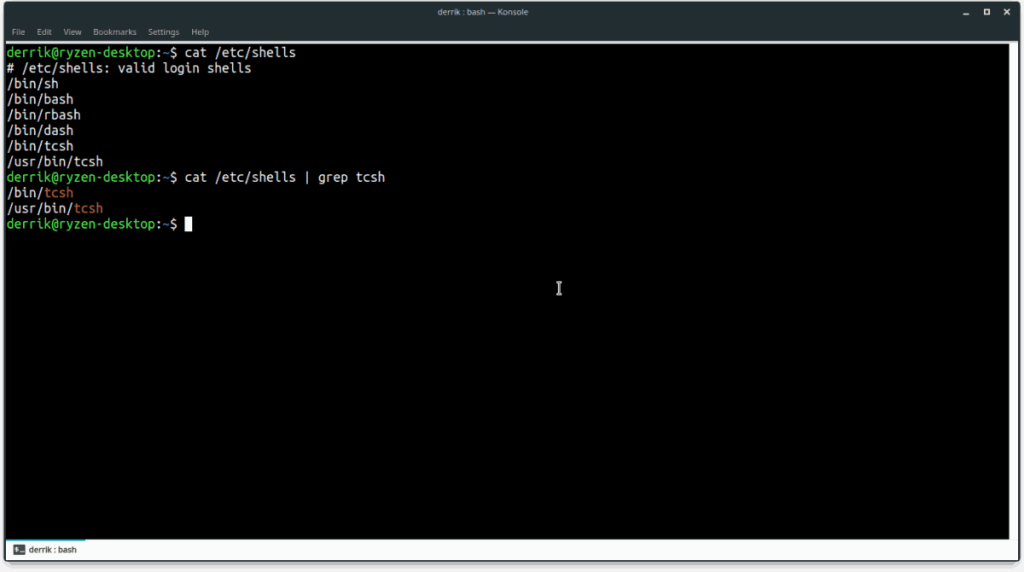
gatto /etc/shells/
L'esecuzione del comando cat sputerà un elenco della posizione di molte diverse shell installate sul tuo PC Linux. Senza dubbio ce ne sarà più di uno, e questo può creare confusione.
Nota: se non vuoi scansionare questo file per "Tcsh", considera di combinare il comando cat con il comando grep per filtrarlo.
gatto /etc/shells | grep tcsh
Evidenzia l'output di /etc/shells/ e fai una copia della posizione di C Shell. In alternativa, esportalo in un file di testo per dopo.
gatto /etc/shells | grep tcsh >> tcsh-location.txt
Scambia da Bash a C Shell
L'impostazione predefinita della shell C viene eseguita con il comando chsh . Si prega di notare che il comando chsh deve essere eseguito senza sudo o permessi di root. Se questo comando viene eseguito come root, potresti inavvertitamente scambiare la shell con l'utente root su Linux, piuttosto che con il tuo utente.
Nel terminale, usa il comando chsh e usalo per passare da Bash (o qualunque altra Shell tu stia usando) a Tcsh.
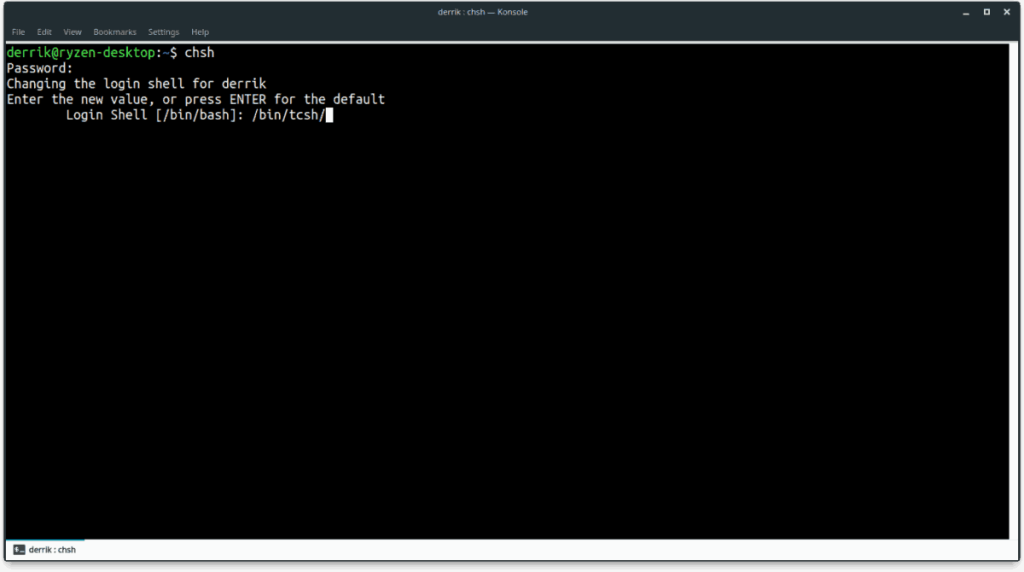
chsh
Inserendo il comando chsh in un terminale verrà stampato sullo schermo "Inserisci il nuovo valore o premi INVIO per l'impostazione predefinita". A questo punto, dovrai specificare la posizione di C Shell per impostarla come predefinita per il tuo utente. Dai un'occhiata all'output di /etc/shells e scrivi dove si trova C Shell nella finestra del prompt.
Dopo aver specificato la posizione di C Shell nel terminale Linux, premere Invio sulla tastiera e inserire la password dell'utente. Ripeti questo processo per ogni utente che deve utilizzare C Shell sul tuo PC Linux.
Disabilita la shell C
Hai provato C Shell e non ti è piaciuto? Torna indietro seguendo i passaggi seguenti!
Passaggio 1: apri un terminale e inserisci il comando cambia shell.
chsh
Passaggio 2: scrivi /bin/bash/ quando ti viene chiesto di "inserire un nuovo valore".
Passaggio 3 : inserisci la tua password. Quindi, chiudi il terminale e riavvia. All'avvio, Bash sarà di nuovo predefinito.
Controlla facilmente i computer della tua rete con KontrolPack. Collega e gestisci computer con sistemi operativi diversi senza sforzo.
Vuoi eseguire automaticamente alcune attività ripetute? Invece di dover cliccare manualmente più volte su un pulsante, non sarebbe meglio se un'applicazione...
iDownloade è uno strumento multipiattaforma che consente agli utenti di scaricare contenuti senza DRM dal servizio iPlayer della BBC. Può scaricare video in formato .mov.
Abbiamo trattato le funzionalità di Outlook 2010 in modo molto dettagliato, ma poiché non verrà rilasciato prima di giugno 2010, è tempo di dare un'occhiata a Thunderbird 3.
Ogni tanto tutti abbiamo bisogno di una pausa, se cercate un gioco interessante, provate Flight Gear. È un gioco open source multipiattaforma gratuito.
MP3 Diags è lo strumento definitivo per risolvere i problemi nella tua collezione audio musicale. Può taggare correttamente i tuoi file mp3, aggiungere copertine di album mancanti e correggere VBR.
Proprio come Google Wave, Google Voice ha generato un certo fermento in tutto il mondo. Google mira a cambiare il nostro modo di comunicare e poiché sta diventando
Cos'è il campionamento? Secondo Wikipedia, "È l'atto di prendere una porzione, o campione, di una registrazione sonora e riutilizzarla come strumento o
Esistono molti strumenti che consentono agli utenti di Flickr di scaricare le proprie foto in alta qualità, ma esiste un modo per scaricare i Preferiti di Flickr? Di recente siamo arrivati
Google Sites è un servizio di Google che consente agli utenti di ospitare un sito web sul server di Google. Ma c'è un problema: non è integrata alcuna opzione per il backup.



![Scarica FlightGear Flight Simulator gratuitamente [Divertiti] Scarica FlightGear Flight Simulator gratuitamente [Divertiti]](https://tips.webtech360.com/resources8/r252/image-7634-0829093738400.jpg)




